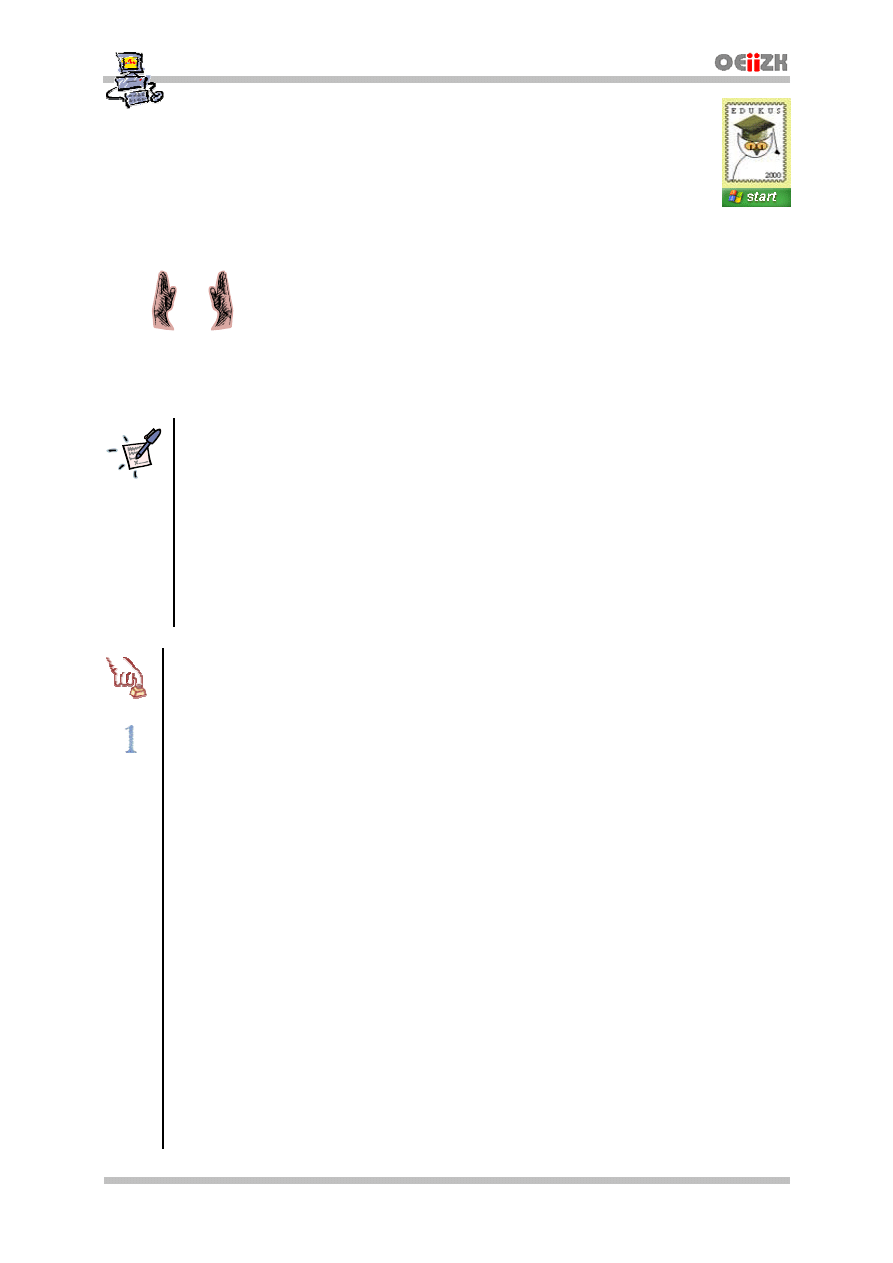
Instrukcja numer SPD2/10_05/Z3
© by Darek, Janusz, Andrzej, Robert
NR SPD2/10_05/z3
[v. 1.1B]
Strona 1/3
„Pracownia internetowa w kaĪdej szkole”
(edycja 2004)
Opiekun pracowni internetowej cz. 2 (PD2)
Exchange Serwer (Poczta i grupy dyskusyjne)
Zadanie 3
OkreĞlenie domyĞlnych wielkoĞci skrzynek pocztowych
Notatka
..................................................................................
..................................................................................
..................................................................................
..................................................................................
..................................................................................
..................................................................................
..................................................................................
..................................................................................
Polecenie 1a – okreğlanie domyğlnych wielkoğci skrzynek pocztowych dla uīytkowników
1. Wybierz z paska zadaĔ
Start
Ö
Wszystkie programy
Ö
Microsoft Exchange
Ö
System Manager
2.
RozwiĔ Servers
3. RozwiĔ swój serwer
4. RozwiĔ First Storage Group
5. WskaĪ Mailbox Store
6. Wybierz prawym klawiszem myszy Mailbox Store
7. Z menu kontekstowego wybierz opcjĊ WáaĞciwoĞci
8. W oknie Mailbox Store (<nazwa_serwera>) Properties wybierz zakáadkĊ Limits
9. W oknie Mailbox Store (<nazwa_serwera>) Properties w ramce Storage Limits wybierz opcjĊ:
.
Issue warning at (KB) i wpisz w polu obok wartoĞü, na jaką chcesz ustawiü poziom
ostrzeĪeĔ o zbliĪaniu siĊ do limitu miejsca w skrzynce pocztowej
...................................................................................
...................................................................................
.
Prohibit send at (KB) i wpisz wartoĞü, przy przekroczeniu, której uĪytkownikowi
zabronione zostanie wysyáanie poczty
...................................................................................
...................................................................................
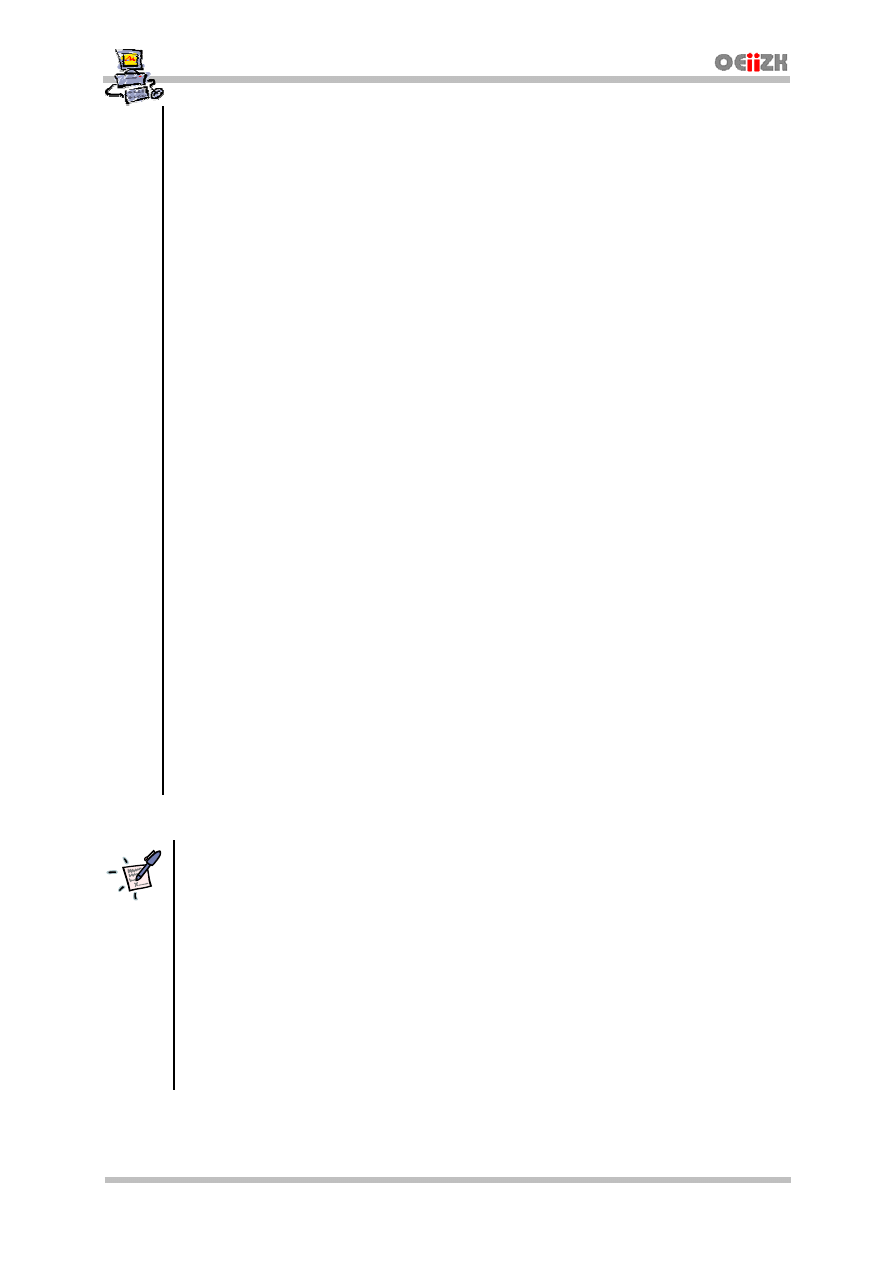
Exchange Serwer (Poczta i grupy dyskusyjne)
© by Darek, Janusz, Andrzej, Robert
NR SPD2/10_05/z3
[v. 1.1B]
Strona 2/3
.
Prohibit send adn receive at (KB) I wpisz wartoĞü, przy przekroczeniu, której
uĪytkownikowi zostanie zabronione zarówno wysyáanie jak I odbieranie poczty (nadawcy
bĊdą o fakcie niedostarczenia odpowiednio powiadomieni)
...................................................................................
...................................................................................
10. W oknie Mailbox Store (<nazwa_serwera>) Properties w ramce Storage Limits wybierz z listy
rozwijanej Warning daily message interval, kiedy uĪytkownik bĊdzie powiadamiany
o przekroczeniu wielkoĞci skrzynki pocztowej
...................................................................................
...................................................................................
...................................................................................
11. W oknie Mailbox Store (<nazwa_serwera>) Properties w ramce Deletion setting w polu Keep
deleted items for (days) wpisz liczbĊ dni, po jakiej usuniĊte elementy zostaną ostatecznie
usuniĊte z systemu
...................................................................................
...................................................................................
...................................................................................
12. W oknie Mailbox Store (<nazwa_serwera>) Properties w ramce Deletion setting w polu Keep
deleted mailboxes for (days) wpisz liczbĊ dni, po jakiej usuniĊte skrzynki pocztowe zostaną
ostatecznie usuniĊte z systemu
...................................................................................
...................................................................................
...................................................................................
13. W oknie Mailbox Store (<nazwa_serwera>) Properties w ramce Deletion setting zaznacz
opcjĊ Do not permanently delte mailboxes and items until the store has been backed up jeĞli
chcesz, aby skrzynki I wiadomoĞci pocztowe nie byáy ostatecznie usuwane z systemu, aĪ do
zrobienia kopii zapasowej caáego magazynu
...................................................................................
...................................................................................
...................................................................................
Notatka - czy zmiana domyğlnych wâağciwoğci skrzynek pocztowych ma wpâyw na skrzynki
juī istniejĆce w systemie, czy zostanie zastosowana tylko dla nowo zakâadanych skrzynek?
..................................................................................
..................................................................................
..................................................................................
..................................................................................
..................................................................................
..................................................................................
..................................................................................
..................................................................................
..................................................................................
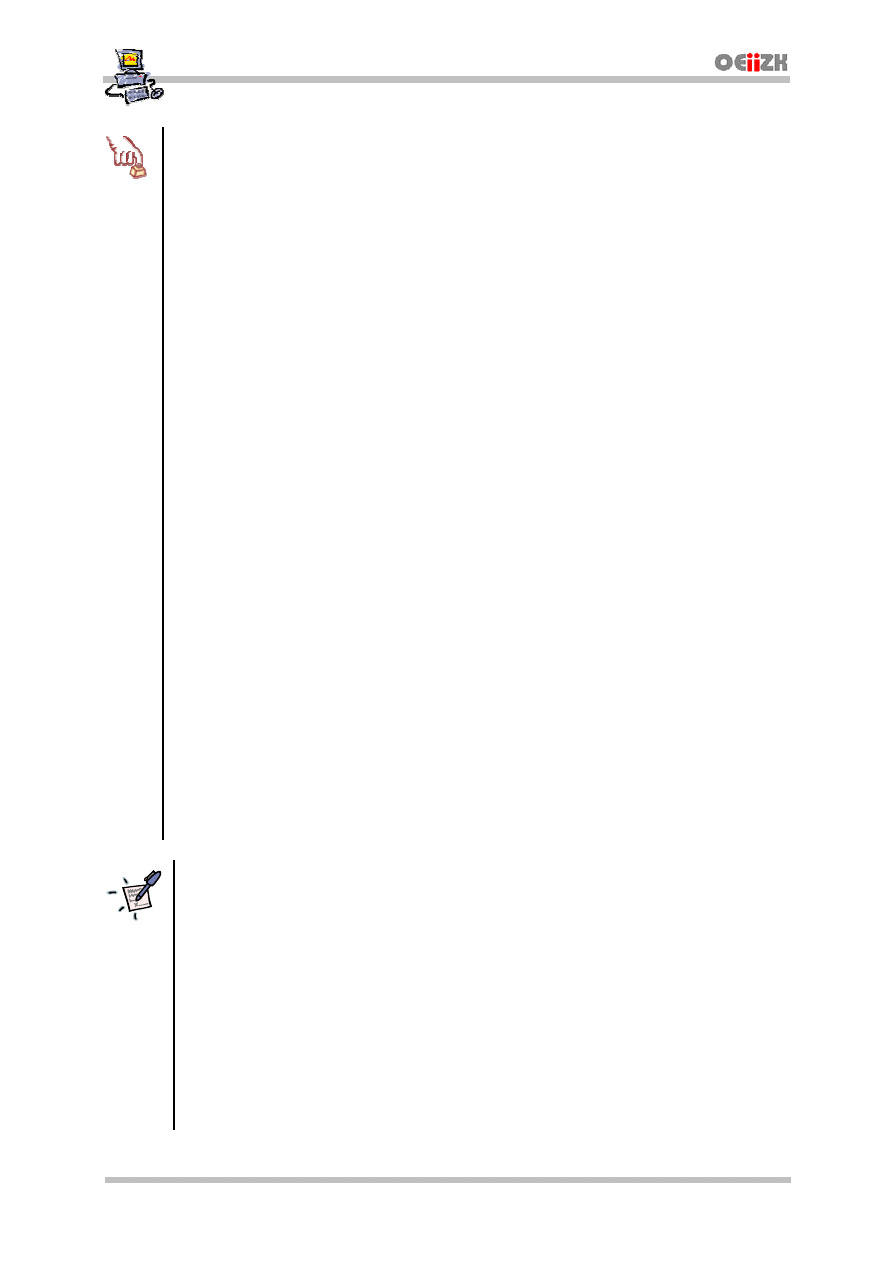
Exchange Serwer (Poczta i grupy dyskusyjne)
© by Darek, Janusz, Andrzej, Robert
NR SPD2/10_05/z3
[v. 1.1B]
Strona 3/3
Polecenie 2 – zdefiniowanie wielkoğci skrzynki pocztowej dla okreğlonego uīytkownika
1. Z menu START wybierz opcjĊ NarzĊdzia administracyjne
Ö
UĪytkownicy i komputery usáugi
Active Directory
Na ekranie pojawi siĊ okno pt. UĪytkownicy i komputery usáugi Active Directory
2. RozwiĔ gaáąĨ <Nazwa_Twojej_Domeny>
3. ZnajdĨ i wybierz prawym klawiszem myszy jedno z zaáoĪonych przez Ciebie kont
4. Z menu kontekstowego wybierz opcjĊ WáaĞciwoĞci
5. W oknie WáaĞciwoĞci: <nazwa_konta> wybierz zakáadkĊ Exchange General
6. W oknie WáaĞciwoĞci: <nazwa_konta> wybierz przycisk Storage Limits
7. W oknie Storage Limits w ramce Storage Limits wyáącz opcjĊ Use mailbox store default
8. W oknie Storage Limits zaznacz opcje:
a. Issue warning at (KB) – pierwsze ostrzeĪenie dla uĪytkownika
b. Prohibit send at (KB) – zakaz wysyáania poczty
c. Prohibit send and recive at (KB) – zakaz odbierania poczty (z adnotacją do nadawcy)
...................................................................................
...................................................................................
...................................................................................
...................................................................................
9. W oknie Storage Limits wypeánij pola wartoĞciami:
a. Issue warning at (KB)
50000
b. Prohibit send at (KB)
55000
c. Prohibit send and recive at (KB)
60000
...................................................................................
...................................................................................
...................................................................................
...................................................................................
10. W oknie Storage Limits wybierz przycisk OK.
11. W oknie WáaĞciwoĞci wybierz przycisk OK.
Notatka – jeīeli dla danego uīytkownika zdefiniowaliğmy indywidualne ustawienia skrzynki
pocztowej, to czy zmiana domyğlnych ustawieĕ skrzynek pocztowych w systemie bċdzie
miaâa wpâyw na te ustawienia?
..................................................................................
..................................................................................
..................................................................................
..................................................................................
..................................................................................
..................................................................................
..................................................................................
..................................................................................
..................................................................................
Wyszukiwarka
Podobne podstrony:
Exchange Server sprawdzanie stanu skrzynek pocztowych użytkowników
Exchange Server zmiana właściwości bazy danych serwera pocztowego
Exchange Server sprawdzanie stanu kolejek pocztowych
Zarządzanie skrzynką pocztową IV
Mail Smart Mailbox(Inteligentne skrzynki pocztowe)
Zarządzanie skrzynką pocztową V
Zarządzanie skrzynką pocztową I
Zarządzanie skrzynką pocztową III
Instrukcja do ćwiczeń laboratoryjnych Określanie wielkości kinematycznych chodu człowieka
Dziura w zabezpieczeniach skrzynek pocztowych, mini HAKER
microsoft microsoft outlook and exchange server tips and tricks FWWF6QVBJHAJ3XOZIQG3OOK3PXKVZKIW3KW
Zarządzanie skrzynką pocztową II
Zarządzanie skrzynką pocztową IV
Mail Smart Mailbox(Inteligentne skrzynki pocztowe)
więcej podobnych podstron